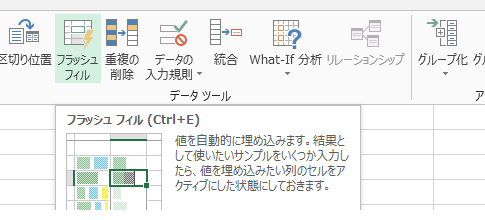
Excel 2013の新機能フラッシュフィルを自動的に実行させるためのオプション設定と、手動でフラッシュフィルを実行する方法をご紹介しました。
フラッシュフィルを行ったときに、人が期待するのと違う結果となる例(失敗する例)をご紹介しておきます。
▼サンプルファイル(018233.xlsb 20KByte)ダウンロード
サンプルファイルの「フラッシュフィル_成功」シートの「氏名」「種別」フィールドが「元データ」フィールドからフラッシュフィルを利用して作成したフィールドです。
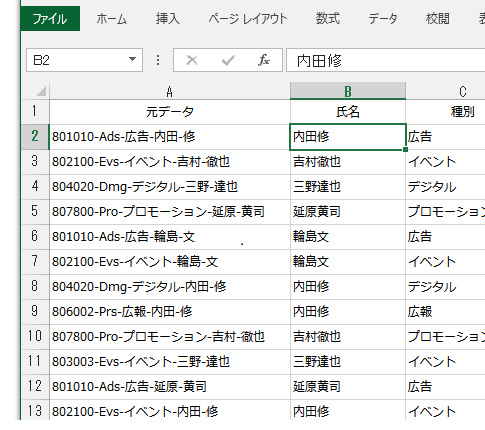
元データから、必要な部分を正しく切り出してくれています。
「フラッシュフィル_失敗」シートの「姓の一文字目」フィールドが、元データの姓の一文字目だけを切り出せるのかを試してみた結果です。
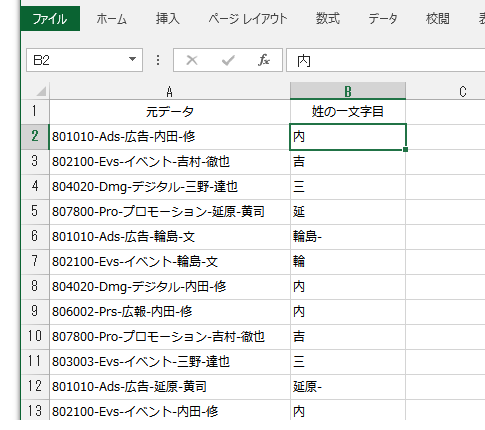
残念ながら失敗しています。
本来「輪」という一文字が欲しいB6セルに「輪島-」、「延」という一文字の欲しいB12セルに「延原-」という文字列が取得されています。
ちなみにMID関数・FIND関数を使った
「=MID(A2,FIND("-",A2,12)+1,1)」
という数式で元データから姓の一文字目を取得することは「数式を利用して姓の一文字目を取得」シートのとおり間違えることなくできます。
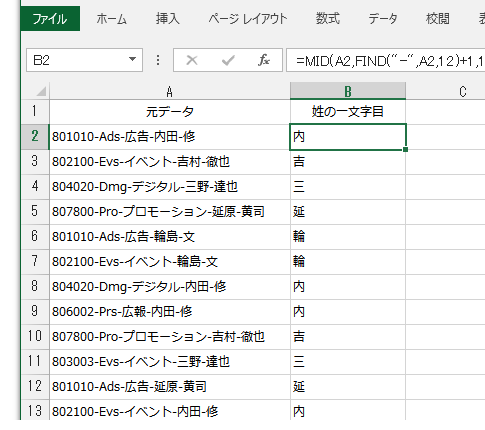
実務レベルでデータの整理をするときにこれくらいの数式を利用することはよくありますが、残念ながら現在のフラッシュフィル機能はこのレベルでも失敗することがあるということです。
Excel初心者の方にとって便利そうなExcel 2013のフラッシュフィル機能ですが、利用する場合には既にご紹介したリボンやショートカットキーによる実行とともに、失敗の可能性についても知っておく必要があります。
Home » Office 2013(オフィス2013)の使い方 » Excel 2013のフラッシュフィルが失敗する例
 『インストラクターのネタ帳』では、2003年10月からMicrosoft Officeの使い方などを紹介し続けています。
『インストラクターのネタ帳』では、2003年10月からMicrosoft Officeの使い方などを紹介し続けています。










